Cómo cambiar o poner una contraseña en el enrutador Zyxel? Cambie la contraseña a Wi-Fi y el panel de control

- 4200
- 28
- Jerónimo Araña
Cómo cambiar o poner una contraseña en el enrutador Zyxel? Cambie la contraseña a Wi-Fi y el panel de control
A menudo, en la búsqueda escriben solicitudes, por ejemplo, "Cómo cambiar la contraseña a Zyxel". Honestamente, realmente no entiendo qué información una persona quiere encontrar, porque puede cambiar en un enrutador o instalar dos contraseñas: la que protege la red Wi-Fi y que protege la configuración del enrutador. Estoy de acuerdo, lo más probable es que necesite información sobre cómo cambiar la contraseña a una red inalámbrica, ya que pocas personas ponen contraseñas para proteger el panel de control, y si lo pone, no cambia exactamente. Todos los olvidan de inmediato, luego arrojan la configuración y configuran todo nuevamente :)
Bueno, está bien, ahora instalaremos o cambiaremos la contraseña en la red Wi-Fi en el enrutador Zyxel. Y sin embargo, por si acaso, mostraré cómo cambiar la contraseña para ingresar la configuración del enrutador. De repente vendrás a mano. Por cierto, deberá escribir un artículo sobre la necesidad de una buena protección de sus redes y enrutadores inalámbricos. Intente instalar siempre contraseñas complejas. Sí, entiendo, es difícil de completar, constantemente necesitas presentarlos al conectar nuevos dispositivos, etc. D. Pero créeme, es necesario.
Escribiré un artículo sobre el ejemplo del enrutador de inicio de Kyxel Keenetic (página del rotador con información y revisiones). De todo el "zyuhelov" solo yo tengo uno ahora. Pero el artículo es adecuado para todos los enrutadores de esta empresa. Y sin embargo, si olvidaste la contraseña de Wi-Fi y tiene un enrutador Zyxel, de esta manera puede ver una contraseña olvidada.
Instalar y cambiar la contraseña de Wi-Fi a Zyxel
Entramos en la configuración del enrutador. Todo es estándar aquí: vamos a la dirección 192.168.1.1, Ingrese la contraseña e inicie sesión. O, consulte instrucciones detalladas para la entrada a la configuración.
En la configuración, vaya a la pestaña Red Wi Fi (abajo). En campo "Clave de red" La contraseña está indicada, que se usa ahora. Si solo desea recordar la contraseña olvidada, reescribirla en una hoja de papel y puede cerrar la configuración.
Si desea instalar una nueva tecla de red, entonces opuesta al punto "Protección de red" Elegir WPA2-PSK. Y en el campo "Clave de red" Indique la nueva contraseña que su red estará protegida. La contraseña debe tener al menos 8 caracteres (menos, el enrutador no le permitirá instalar). Y presione el botón Aplicar. Intenta recordar la contraseña o escríbela.

Después de cambiar la contraseña, puede ocurrir Problemas con la conexión Wi-Fi en aquellos dispositivos que ya se han conectado utilizando una contraseña antigua. El dispositivo recordaba la contraseña anterior, y después del turno, no coinciden. Por ejemplo, Windows puede aparecer en Windows "Parámetros de red de Windows almacenados en esta computadora, no cumpla con los requisitos de esta red". En los teléfonos, el error "no pudo conectarse" puede aparecer ".
Este problema se resuelve eliminando su red en una computadora, o teléfono y conexión repetida, pero ya con una nueva contraseña.
Como puede ver, la contraseña en Zyxel cambia muy simple. Igual de simple, puedes recordar la clave de red olvidada.
Cambiamos la contraseña para ingresar la configuración del enrutador
Veamos el proceso de cambio de contraseña, que se utiliza para proteger la configuración del enrutador. En el proceso de la primera configuración de su enrutador, lo más probable es que ya haya instalado esta contraseña, como lo hicimos en el artículo sobre la configuración de Zyxel Keenetic Start, por ejemplo.
En el panel de control debe ir a la pestaña Sistema, Luego seleccione la pestaña en la parte superior Usuarios. Haga clic en el usuario Administración. Aparecerá una ventana en la que, en el campo Configurar la clave, Indique la nueva contraseña para proteger el enrutador. Y presione el botón Ahorrar.
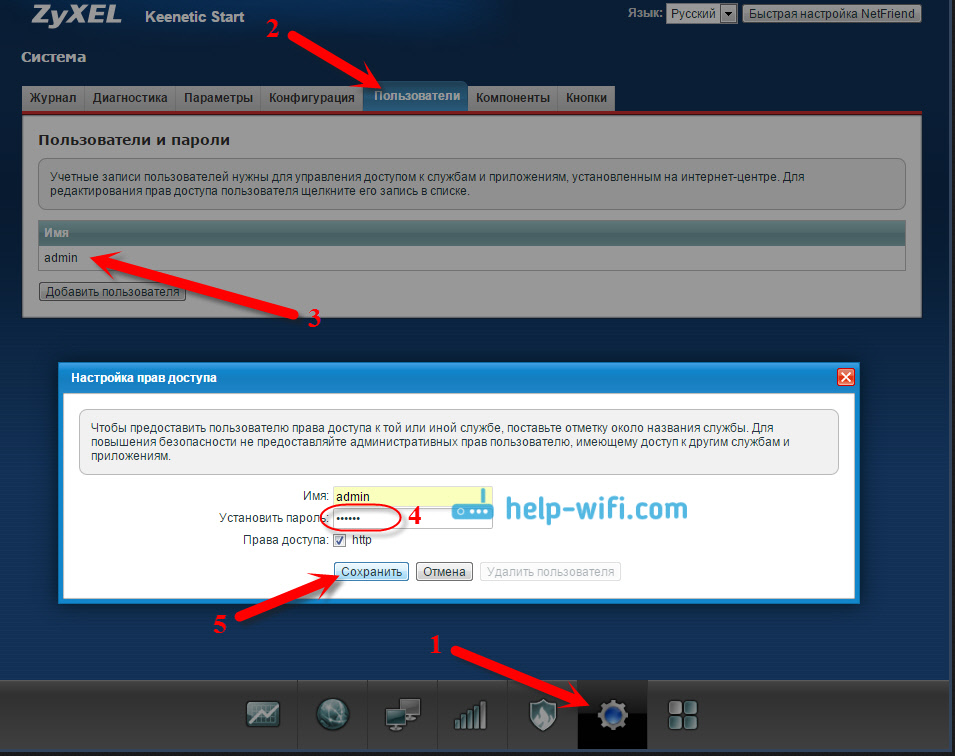
Esta contraseña también debe grabarse en algún lugar o completar. Si lo olvida, no podrá acceder a la configuración y deberá restablecer la configuración. Dicha protección también es muy necesaria, y debe instalarse. Si alguien más se conecta a su enrutador, entonces no podrá ingresar a la configuración sin conocer esta contraseña.
- « Configuración de Zyxel Keenetic en modo Repiter (amplificador). Usamos el enrutador Zyxel para expandir la red Wi-Fi
- Cómo ir a la configuración del enrutador Zyxel? Entrada al configurador web mi.Asqueroso.Neto »

